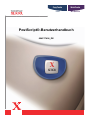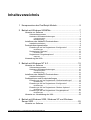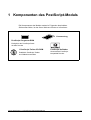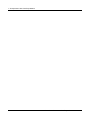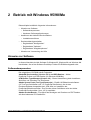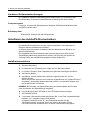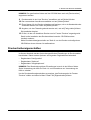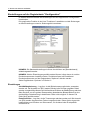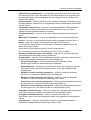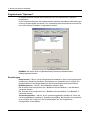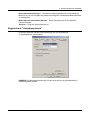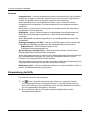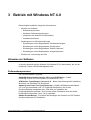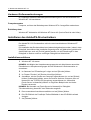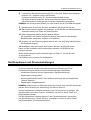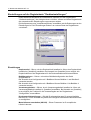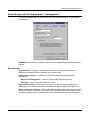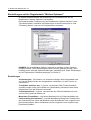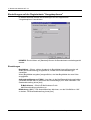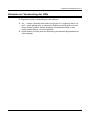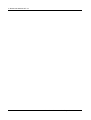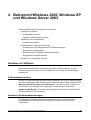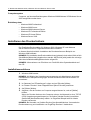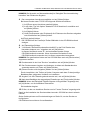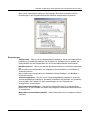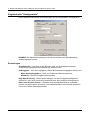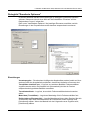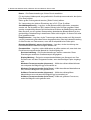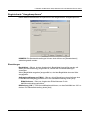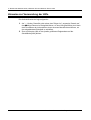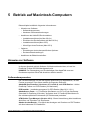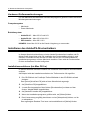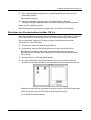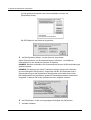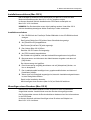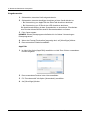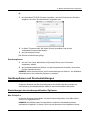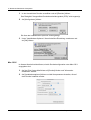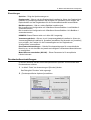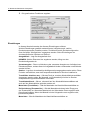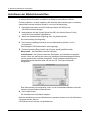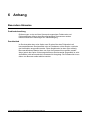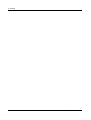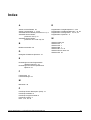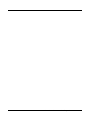C118 M118/M118i
WorkCentreCopyCentre
PostScript®-Benutzerhandbuch
604P17454_DE

Erstellt und übersetzt von:
The Document Company Xerox
GKLS European Operations
Bessemer Road
Welwyn Garden City
Hertfordshire
AL7 1HE
Großbritannien
©2004 Fuji Xerox Co., Ltd. Alle Rechte vorbehalten.
Der Urheberschutz erstreckt sich auf sämtliche gesetzlich zulässigen oder bewilligten urheberrechtsfähigen
Materialien und Informationen beliebiger Art, einschließlich der mit den Softwareprogrammen erzeugten
Materialien, die auf dem Bildschirm angezeigt werden, wie Schriften, Muster, Symbole, Bildschirmanzeigen
usw.
Xerox
®
, The Document Company
®
, das digitalisierte X
®
und alle in dieser Veröffentlichung genannten
Xerox Produkte sind Marken der Xerox Corporation. Die Produktnamen und Marken anderer Hersteller
werden anerkannt.
Die Informationen in diesem Dokument sind zum Zeitpunkt der Veröffentlichung korrekt. Xerox behält
sich das Recht vor, die Informationen jederzeit ohne Vorankündigung zu ändern. Technische und
andere Änderungen werden in künftigen Auflagen berücksichtigt. Die aktuellsten Informationen sind
unter www.xerox.com
zu finden.

Xerox WorkCentre 118 PostScript
®
-Benutzerhandbuch 3
Inhaltsverzeichnis
1 Komponenten des PostScript-Moduls ......................................5
2 Betrieb mit Windows 95/98/Me.................................................7
Hinweise zur Software .......................................................................7
Softwarekomponenten ...................................................................... 7
Hardware-/Softwareanforderungen ................................................... 8
Computersystem ................................................................................8
Betriebssystem ...................................................................................8
Installieren des AdobePS-Druckertreibers .........................................8
Installationsverfahren ........................................................................ 8
Druckertreibereigenschaften .............................................................9
Einstellungen auf der Registerkarte "Konfiguration" ....................... 10
Einstellungen ....................................................................................10
Registerkarte "Optionen" ................................................................. 12
Einstellungen ....................................................................................12
Registerkarte "Ausgabeoptionen" ................................................... 13
Optionen ...........................................................................................14
Verwendung der Hilfe ......................................................................14
3 Betrieb mit Windows NT 4.0...................................................15
Hinweise zur Software .....................................................................15
Softwarekomponenten .................................................................... 15
Hardware-/Softwareanforderungen ................................................. 16
Computersystem ..............................................................................16
Betriebssystem .................................................................................16
Installieren des AdobePS-Druckertreibers .......................................16
Installationsverfahren ...................................................................... 16
Geräteoptionen und Druckeinstellungen .........................................17
Einstellungen auf der Registerkarte "Geräteeinstellungen" ............ 18
Einstellungen ....................................................................................18
Einstellungen auf der Registerkarte "Konfiguration" ....................... 19
Einstellungen ....................................................................................19
Einstellungen auf der Registerkarte "Weitere Optionen" ................. 20
Einstellungen ....................................................................................20
Einstellungen auf der Registerkarte "Ausgaboptionen" ................... 22
Einstellungen ....................................................................................22
Hinweise zur Verwendung der Hilfe .................................................23
4 Betrieb mit Windows 2000, Windows XP und Windows
Server 2003............................................................................25
Hinweise zur Software .....................................................................25

4 Xerox WorkCentre 118 PostScript
®
-Benutzerhandbuch
Softwarekomponenten .....................................................................25
Hardware-/Softwareanforderungen ..................................................25
Computersystem ..............................................................................26
Betriebssystem .................................................................................26
Installieren des Druckertreibers .......................................................26
Installationsverfahren .......................................................................26
Geräteoptionen und Druckeinstellungen .........................................28
Registerkarte "Geräteeinstellungen" ................................................28
Einstellungen ....................................................................................29
Registerkarte "Konfiguration" ...........................................................30
Einstellungen ....................................................................................30
Dialogfeld "Erweiterte Optionen" ......................................................31
Einstellungen ....................................................................................31
Registerkarte "Ausgabeoptionen" ....................................................33
Einstellungen ....................................................................................33
Hinweise zur Verwendung der Hilfe ................................................34
5 Betrieb auf Macintosh-Computern.......................................... 35
Hinweise zur Software .....................................................................35
Softwarekomponenten .....................................................................35
Hardware-/Softwareanforderungen ..................................................36
Computersystem ..............................................................................36
Betriebssystem .................................................................................36
Installieren des AdobePS-Druckertreibers ......................................36
Installationsverfahren (bis Mac OS 9.x) ...........................................36
Einrichten des Druckertreibers (ab Mac OS 9.x) ..............................37
Installationsverfahren (Mac OS X) ...................................................39
Installationsverfahren .......................................................................39
Hinzufügen eines Druckers (Mac OS X) ..........................................39
Vorgehensweise ............................................................................... 40
Druckeroptionen ............................................................................... 41
Geräteoptionen und Druckeinstellungen .........................................41
Einstellungen der druckerspezifischen Optionen .............................41
Mac OS bis 9.x .................................................................................41
Mac OS X .........................................................................................42
Einstellungen ....................................................................................43
Druckertreibereinstellungen .............................................................43
Einstellungen ....................................................................................44
Installieren der Bildschirmschriften ..................................................46
6 Anhang...................................................................................47
Besondere Hinweise ........................................................................47
Problembehandlung .........................................................................47
Druckbetrieb .....................................................................................47
Index....................................................................................... 49

Xerox WorkCentre 118 PostScript
®
-Benutzerhandbuch 5
1 Komponenten des PostScript-Moduls
Die Komponenten des Moduls werden im Folgenden beschrieben.
Sollte etwas fehlen, ist das Xerox Welcome Centre zu informieren.
PostScript-Programm-ROM
Ermöglicht den PostScript-Druck
mit dem Drucker
PostScript-Aufkleber
Kennzeichnet PostScript-
kompatible Drucker
Lizenzvertrag
1 PostScript-Treiber-CD-ROM
Enthält die PostScript-Treiber
und -Bildschirmschriften

1 Komponenten des PostScript-Moduls
6 Xerox WorkCentre 118 PostScript
®
-Benutzerhandbuch

Xerox WorkCentre 118 PostScript
®
-Benutzerhandbuch 7
2 Betrieb mit Windows 95/98/Me
Dieses Kapitel enthält die folgenden Informationen:
• Hinweise zur Software
– Softwarekomponenten
– Hardware-/Softwareanforderungen
• Installieren des AdobePS-Druckertreibers
– Installationsverfahren
• Druckertreibereigenschaften
– Registerkarte "Konfiguration"
– Registerkarte "Optionen"
– Registerkarte "Ausgabeoptionen"
• Hinweise zur Verwendung der Hilfe
Hinweise zur Software
In diesem Abschnitt wird die Software für Windows 95, Windows 98 und Windows Me
beschrieben, die auf der Software PostScript-Treiber-CD-ROM bereitgestellt wird.
Softwarekomponenten
Die mitgelieferte CD-ROM enthält Folgendes:
AdobePS-Druckertreiber (Version 4.5.3) und PPD-Dateien – Adobe
PostScript-Treiber und PPD-Dateien (für Windows 95/98/Me).
ATM (Adobe Type Manager)(Version 4.0) – Bietet Unterstützung beim Installieren,
Aktivieren und Verwalten von Schriftarten.
Adobe Screen Fonts (TrueType/Postscript) – Enthält 136 Bildschirmschriftarten
(19 TrueType-Schriftarten und 117 PostScript-Schriftarten), die mit den
Druckerschriftarten kompatibel sind. ATM dient zur Installation der
PostScript-Bildschirmschriften. Zum Drucken dieser Schriftarten wird der Adobe
PostScript-Druckertreiber (Vers. 4.5.3) empfohlen.
Adobe Acrobat Reader – Ermöglicht das Anzeigen und Drucken von PDF-Dateien
auf allen bekannten PC-Plattformen.

2 Betrieb mit Windows 95/98/Me
8 Xerox WorkCentre 118 PostScript
®
-Benutzerhandbuch
Hardware-/Softwareanforderungen
Im Folgenden werden die Mindestsystemanforderungen zur Verwendung des
Druckertreibers für Windows 2000/Windows 98/Windows Me beschrieben.
Computersystem
Computer, auf dem das Betriebssystem Windows 95/Windows 98/Windows Me
ausgeführt werden kann.
Betriebssystem
• Windows 95, Windows 98 oder Windows Me
Installieren des AdobePS-Druckertreibers
Der AdobePS-Druckertreiber wird wie unten beschrieben unter Windows 95,
Windows 98 oder Windows Me installiert.
In diesem Abschnitt wird die Installation des Druckertreibers am Beispiel von
Windows 98 erläutert.
Die Installation des Druckertreibers kann jederzeit durch einen Klick auf die
Schaltfläche [Abbrechen] abgebrochen werden. Mit [Zurück] wird jeweils die
vorherige Seite des Installationsdialogfeldes wieder aufgerufen.
Installationsverfahren
1. Windows 98 starten.
2. Im Startmenü auf "Einstellungen" zeigen und auf [Drucker] klicken.
3. Im Fenster "Drucker" einen Doppelklick auf [Drucker hinzufügen] ausführen.
4. Auf [Weiter] klicken.
5. Auswählen, wie der Drucker am Computer angeschlossen ist, und auf
[Weiter] klicken.
Wenn der Drucker direkt an den Computer angeschlossen ist, [Lokaler Drucker]
auswählen. Andernfalls [Netzwerkdrucker] wählen. Im folgenden Beispiel wird
ein lokaler Drucker verwendet.
HINWEIS: Bei Auswahl von [Netzwerkdrucker] den Netzwerkpfad des Druckers
oder den Namen der Warteschlange eingeben.
6. Die PostScript-Treiber-CD-ROM in das CD-ROM-Laufwerk einlegen.
7. Auf [Diskette] klicken.
8. "<Laufwerk>:\Deutsch\Druckertreiber\win9x_Me" in das Feld “Herstellerdateien
kopieren von:” eingeben und auf [OK] klicken.
In diesem Handbuch wurde "E:" als Laufwerksbuchstabe für das
CD-ROM-Laufwerk verwendet. Wenn ein anderer Buchstabe für das
CD-ROM-Laufwerk verwendet wird, ist dieser entsprechend anzugeben.

2 Betrieb mit Windows 95/98/Me
Xerox WorkCentre 118 PostScript
®
-Benutzerhandbuch 9
HINWEIS: Der gewünschte Ordner auf der CD-ROM kann auch mit [Durchsuchen]
angesteuert werden.
9. Druckermodell in der Liste "Drucker" auswählen und auf [Weiter] klicken.
10. Den verwendeten Anschluss auswählen und auf [Weiter] klicken.
11. Einen Namen für den Drucker eingeben und festlegen, ob er als Standarddrucker
verwendet werden soll. Dann auf [Weiter] klicken.
12. Angeben, ob eine Testseite gedruckt werden soll, und auf [Fertig stellen] klicken.
Die Installation beginnt.
13. Prüfen, ob der neu installierte Drucker nun im Fenster "Drucker" angezeigt wird.
Damit ist die Installation des Druckertreibers beendet. CD-ROM aus dem
Laufwerk nehmen.
Siehe Druckertreibereigenschaften auf Seite 9, um den Drucker zu konfigurieren.
CD-ROM an einem sicheren Ort aufbewahren.
Druckertreibereigenschaften
In diesem Abschnitt werden die druckerspezifischen Einstellungen im Druckertreiber
beschrieben. Dabei werden Optionen auf folgenden Registerkarten behandelt:
• Registerkarte "Konfiguration"
• Registerkarte "Optionen"
• Registerkarte "Ausgaboptionen"
HINWEIS: Eine Beschreibung dieser Einstellungen ist auch in der Hilfe zu finden.
Siehe Verwendung der Hilfe auf Seite 14, um Informationen zur Verwendung der
Hilfe zu erhalten.
Um die Druckertreibereigenschaften anzuzeigen, das Druckersymbol im Fenster
"Drucker" wählen und dann im Menü "Datei" auf [Eigenschaften] klicken.

2 Betrieb mit Windows 95/98/Me
10 Xerox WorkCentre 118 PostScript
®
-Benutzerhandbuch
Einstellungen auf der Registerkarte "Konfiguration"
In diesem Abschnitt werden die Einstellungen auf der Registerkarte "Konfiguration"
beschrieben.
Die gewünschte Funktion in der Liste "Funktionen" auswählen und die Änderungen
an den Einstellungen unten im Änderungsfeld vornehmen.
HINWEIS: Die Standardeinstellungen können durch klicken auf [Standardwerte]
wiederhergestellt werden.
HINWEIS: Welche Einstellungen gewählt werden können, hängt davon ab, welche
Druckerkomponenten installiert wurden. Zunächst müssen alle installierten
Druckerkomponenten auf der Registerkarte "Optionen" aktiviert werden.
Siehe Registerkarte "Optionen" auf Seite 12.
Einstellungen
Schriftbildoptimierung – Legt fest, ob die Bildverbesserungsfunktion verwendet
werden soll. Bei Auswahl von [Ein] werden Ränder beim Drucken geglättet. Dabei
werden unregelmäßige Kanten durch künstliches Erhöhen der Bildauflösung reduziert.
Beim Drucken von aus groben Rasterpunkten bestehenden Bitmap-Bildern ist eine
gleichmäßige Farbabstufung in bestimmten Fällen nicht möglich. In diesem Fall
sollte [Aus] gewählt werden.
Entwurfsmodus – Legt fest, ob die Tonermenge reduziert werden soll. Bei Auswahl
von [Ein] werden die gedruckten Farben insgesamt heller. Diese Option eignet sich
insbesondere zum Drucken von Dokumenten, für die keine hohe Druckqualität
erforderlich ist.

2 Betrieb mit Windows 95/98/Me
Xerox WorkCentre 118 PostScript
®
-Benutzerhandbuch 11
Zufuhrrichtung (Zusatzzufuhr) – Legt die Materialausrichtung beim Drucken über
die Zusatzzufuhr fest. Wenn das Material mit der Schmalseite voran zugeführt wird,
[Querformat] wählen. Wenn das Material mit der Längsseite voran zugeführt wird,
[Hochformat] wählen.
Versatzausgabe – Dient zur Aktivierung der versetzten Ausgabe von Aufträgen bzw.
Einzelexemplaren, sodass diese im Ausgabefach leichter voneinander unterschieden
werden können.
Trennblätter einziehen aus – Legt fest, aus welchem Behälter Folientrennblätter
zugeführt werden sollen. Bei Auswahl von [Automatisch] wird der im Drucker
entsprechend eingerichtete Behälter verwendet.
Trennblattaufdruck – Legt fest, ob auch die Folientrennblätter bedruckt werden
sollen.
Materialart (Trennblätter) – Legt einen Materialtyp für die Folientrennblätter fest.
Sortiert – Legt fest, ob mehrseitige Aufträge sortiert ausgegeben werden sollen.
Raster – Dient zur Auswahl der Rastereinstellungen für das Drucken.
Für den kleinen Halbtonpunkt, der gewöhnlich in PostScript verwendet wird, die
Option [Fine Dots] wählen.
Sollen grobe Punkte gedruckt werden, [Große Punkte] wählen.
Zur Verwendung der gleichen Einstellung wie in PCL [Type 3] wählen.
Benutzerdef. Material; autom. Ausrichtung – Legt fest, ob die Ausrichtung des
benutzerdefinierten Materials korrigiert werden soll.
Ersatzbehälter – Legt fest, welche Maßnahme ergriffen werden soll, wenn kein dem
Druckformat entsprechendes Material im Gerät eingelegt ist.
Druckereinstellungen – Die Druckereinstellungen verwenden. Diese
Einstellungen werden am Gerätesteuerpult eingegeben.
Display-Meldung – Meldungen zum Materialvorrat auf dem Steuerpult anzeigen.
Das Drucken kann erst dann fortgesetzt werden, wenn das benötigte Papier
eingelegt wird.
Nächstes Format verwenden (Anpassen) – Wählt ein möglichst ähnliches
Format aus, und passt das Bildformat je nach Bedarf an.
Nächstes Format verwenden (kein Zoom) – Wählt ein möglichst ähnliches
Format aus, und druckt das Bild im ursprünglichen Format.
Größeres Format verwenden (Anpassen) – Wählt ein größeres Materialformat als
das Original aus, und passt das Bildformat je nach Bedarf an.
Größeres Format verwenden (kein Zoom) – Wählt ein größeres Materialformat
als das Original aus, und druckt das Bild im ursprünglichen Format.
Verfügbarer Druckerspeicher – Dient zur Angabe des verfügbaren Druckerspeicher
in KB. Die angezeigte Angabe muss gewöhnlich nicht geändert werden.
Verfügbarer Schriftarten-Cache – Dient zur Angabe der Größe des
Schriftarten-Cache in KB. Die angezeigte Angabe muss gewöhnlich nicht geändert
werden.
Zugriffsmodus – Legt fest, ob alle Benutzer oder nur Systemadministratoren
authentifizierungsspezifische Einstellungen ändern dürfen.

2 Betrieb mit Windows 95/98/Me
12 Xerox WorkCentre 118 PostScript
®
-Benutzerhandbuch
Registerkarte "Optionen"
In diesem Abschnitt werden die Einstellungen auf der Registerkarte "Optionen"
beschrieben.
Unter "Hardware-Optionen" die entsprechenden Optionen auswählen und Änderungen
unten im Änderungsfeld vornehmen. Zur Verwendung einer Komponente muss sie hier
mit der Einstellung "Installiert" ausgewiesen werden.
HINWEIS: Mit einem Klick auf [Standardwerte] können die Standardwerte
wiederhergestellt werden.
Einstellungen
Duplexmodul – Gibt an, ob eine Duplexeinheit installiert ist. Wenn eine Duplexeinheit
installiert ist, [Installiert] auswählen. Bei Auswahl von [Installiert] ist es möglich, die
Duplexfunktion auf der Registerkarte für die Druckmaterialauswahl auszuwählen.
Behälteroptionen – Gibt an, welche Behälter installiert sind.
Bei Auswahl einer Konfiguration mit 2 Behältern können Behälter 1 und Behälter 2
verwendet werden.
Bei Auswahl einer Konfiguration mit 4 Behältern können Behälter 1 bis Behälter 4
verwendet werden.
Versatzausgabefach – Gibt an, ob ein Versatzausgabefach installiert ist. Wenn ein
Versatzausgabefach installiert ist, [Installiert] auswählen. Bei Auswahl von [Installiert]
ist es möglich, die Funktion für die Versatzausgabe auf der Registerkarte
"Konfiguration" auszuwählen.

2 Betrieb mit Windows 95/98/Me
Xerox WorkCentre 118 PostScript
®
-Benutzerhandbuch 13
Druckmaterialeinstellungen – Gibt die Druckmaterialgruppe für unterschiedliche
Bereiche an, um die Auswahl des jeweils am häufigsten verwendeten Materialformats
zu ermöglichen.
Materialformat umschalten (8K/16K) – Dieser Parameter ist für europäische
Länder irrelevant.
Speicher – Zeigt die Speichermenge an.
Registerkarte "Ausgabeoptionen"
In diesem Abschnitt werden die Einstellungen auf der Registerkarte
"Ausgabeoptionen" beschrieben.
HINWEIS: Die Standardeinstellungen können durch klicken auf [Standardwerte]
wiederhergestellt werden.

2 Betrieb mit Windows 95/98/Me
14 Xerox WorkCentre 118 PostScript
®
-Benutzerhandbuch
Optionen
Ausgabeformat – Legt das Ausgabeformat des Druckmaterials fest. Das Schriftbild
wird bei der Ausgabe, je nachdem, welches Format hier und auf der Registerkarte
"Papier" ausgewählt wurde, automatisch vergrößert oder verkleinert.
Wird beispielsweise auf der Registerkarte "Papier" unter "Format" B5 und als
Ausgabeformat A4 ausgewählt, wird das Schriftbild bei der Ausgabe automatisch
vergrößert.
Bei Auswahl von [Aus] wird der Auftrag unter Verwendung des in der Anwendung
ausgewählten Formats gedruckt.
Begleitblatt – Gibt an, ob dem Ausdruck ein Begleitblatt hinzugefügt werden soll.
Wenn [Druckereinstellung] ausgewählt ist, werden die Druckereinstellungen
verwendet.
Wenn [Begleitblatt ausgeben] ausgewählt ist, wird das Begleitblatt als erste Seite
ausgegeben.
Auftragsbestätigung per E-Mail – Gibt an, ob bei Beendigung eines Auftrags eine
E-Mail-Benachrichtigung gesendet wird. Die Standardeinstellung lautet [Aus].
E-Mail-Adresse – Gibt die E-Mail-Adresse für die
E-Mail-Benachrichtigungsfunktion an.
Warnmeldung zu Ausgabeoption – Wird diese Option aktiviert, wird bei einem
Einstellungskonflikt eine Warnmeldung angezeigt.
Wenn diese Option aktiviert ist, wird bei nicht übereinstimmenden Druckeinstellungen
ein Konfliktdialogfeld angezeigt. Den Inhalt des Dialogfelds beachten und zum
Fortfahren den entsprechenden Konflikt beheben.
Wird diese Option nicht aktiviert, erscheint bei einem Konflikt keine Warnmeldung, die
ungeeigneten Einstellungen werden aber automatisch korrigiert.
Bilddrehung (180°) – Das Kontrollkästchen aktivieren, um das Schriftbild um 180° zu
drehen. Die Standardeinstellung lautet [Aus].
Verwendung der Hilfe
Die Onlinehilfe wird wie folgt aufgerufen:
1. Auf klicken. Daraufhin wird neben dem Zeiger ein ? angezeigt. Danach
auf das jeweilige Element im Dialogfeld klicken, zu dem Hilfe gewünscht wird.
Nach dem Durchlesen der Informationen einen erneuten Mausklick durchführen,
um das eingeblendete Dialogfeld zu schließen.
2. Zum Aufrufen der Hilfe zu der jeweils geöffneten Registerkarte auf die
Schaltfläche [Hilfe] klicken.

Xerox WorkCentre 118 PostScript
®
-Benutzerhandbuch 15
3 Betrieb mit Windows NT 4.0
Dieses Kapitel enthält die folgenden Informationen:
• Hinweise zur Software
– Softwarekomponenten
– Hardware-/Softwareanforderungen
– Installieren des AdobePS-Druckertreibers
– Installationsverfahren
• Geräteoptionen und Druckeinstellungen
– Einstellungen auf der Registerkarte "Geräteeinstellungen"
– Einstellungen auf der Registerkarte "Konfiguration"
– Einstellungen auf der Registerkarte "Weitere Optionen"
– Einstellungen auf der Registerkarte "Ausgabeoptionen"
• Hinweise zur Verwendung der Hilfe
Hinweise zur Software
In diesem Abschnitt wird die Software für Windows NT 4.0 beschrieben, die auf der
PostScript-Treiber-CD-ROM bereitgestellt wird.
Softwarekomponenten
Die CD-ROM enthält Folgendes:
AdobePS-Druckertreiber (Version 5.2.2) und -PPD-Dateien – Adobe
PostScript-Treiber und -PPD-Dateien (für Windows NT 4.0).
ATM (Adobe Type Manager) (Version 4.0) – Bietet Unterstützung beim Installieren,
Aktivieren und Verwalten von Schriftarten.
Adobe Screen Fonts (TrueType/Postscript) – Enthält 136 Bildschirmschriftarten
(19 TrueType-Schriftarten und 117 PostScript-Schriftarten), die mit den
Druckerschriftarten kompatibel sind. ATM dient zur Installation der
PostScript-Bildschirmschriften. Zum Drucken dieser Schriftarten wird der Adobe
PostScript-Druckertreiber (Vers. 5.2.2) empfohlen.
Adobe Acrobat Reader – Ermöglicht das Anzeigen und Drucken von PDF-Dateien
auf allen bekannten PC-Plattformen.

3 Betrieb mit Windows NT 4.0
16 Xerox WorkCentre 118 PostScript
®
-Benutzerhandbuch
Hardware-/Softwareanforderungen
Im Folgenden werden die Mindestsystemanforderungen für den Druckertreiber von
Windows NT 4.0 beschrieben.
Computersystem
Computer, auf dem das Betriebssystem Windows NT 4.0 ausgeführt werden kann.
Betriebssystem
Windows NT Workstation 4.0/Windows NT Server 4.0 (Service Pack 6a oder höher)
Installieren des AdobePS-Druckertreibers
Der AdobePS 5.2.2-Druckertreiber wird wie unten beschrieben auf Windows NT
installiert.
Die Installation des Druckertreibers kann jederzeit abgebrochen werden, indem in dem
Dialogfeld, das während der Installation angezeigt wird, auf [Abbrechen] geklickt wird.
Andernfalls kann auch auf [Zurück] geklickt werden, um die Einstellungen in dem
Dialogfeld zu löschen und zum vorherigen Dialogfeld zurückzukehren.
Installationsverfahren
1. Windows NT 4.0 starten.
HINWEIS: Als Mitglied der Hauptbenutzergruppe oder als Administrator anmelden.
Einzelheiten zur Hauptbenutzergruppe sind der Windows 4.0-Dokumentation zu
entnehmen.
2. Im Startmenü auf "Einstellungen" zeigen und auf [Drucker] klicken.
3. Im Fenster "Drucker" auf [Drucker hinzufügen] klicken.
4. Auswählen, wie der Drucker am Computer angeschlossen ist, und auf [Weiter]
klicken. [Arbeitsplatz] wählen, wenn der Drucker direkt am Computer oder am
Netzwerk in der TCP/IP(LPD)-Umgebung angeschlossen ist. Andernfalls
[Druck-Server im Netzwerk] wählen. Im folgenden Beispiel wird ein lokaler
Drucker verwendet.
HINWEIS: Bei Auswahl von [Druck-Server im Netzwerk] im Dialogfeld
"Druckerverbindung herstellen" den Zieldrucker angeben.
5. Den verwendeten Anschluss auswählen und auf [Weiter] klicken.
6. Die CD-ROM mit der PostScript-Treiber-Bibliothek in das CD-ROM-Laufwerk
einlegen.
7. Auf [Diskette] klicken.

3 Betrieb mit Windows NT 4.0
Xerox WorkCentre 118 PostScript
®
-Benutzerhandbuch 17
8. "<Laufwerk>:\Deutsch\PrinterDriver\NT4.0" in das Feld “Dateien des Herstellers
kopieren von:” eingeben und auf [OK] klicken.
In diesem Handbuch wurde "E:" als Laufwerksbuchstabe für das
CD-ROM-Laufwerk verwendet. Wenn ein anderer Buchstabe für das
CD-ROM-Laufwerk verwendet wird, ist dieser entsprechend anzugeben.
HINWEIS: Auf [Durchsuchen] klicken, um einen Ordner auf der CD-ROM anzugeben.
9. Druckermodell in der Liste "Drucker" auswählen und auf [Weiter] klicken.
10. Den Druckernamen eingeben und festlegen, ob der Drucker als Standarddrucker
verwendet werden soll. Dann auf [Weiter] klicken.
11. [Nicht freigegeben] wählen und auf [Weiter] klicken.
Wir empfehlen, den Treiber auf jedem Computer nach dem für das jeweilige
Betriebssystem geeigneten Verfahren zu installieren.
12. Angeben, ob eine Testseite gedruckt werden soll, und auf [Fertig stellen] klicken.
Die Installation beginnt.
13. Bestätigen, dass der Drucker dem Fenster "Drucker" hinzugefügt wurde.
Damit wird die Installation des Druckertreibers beendet. CD-ROM aus dem
Laufwerk nehmen.
Siehe Geräteoptionen und Druckeinstellungen auf Seite 17, um den Drucker
zu konfigurieren.
CD-ROM an einem sicheren Ort aufbewahren.
Geräteoptionen und Druckeinstellungen
In diesem Abschnitt werden die druckerspezifischen Einstellungen für die
Druckertreibereigenschaften und Dokumenteinstellungen beschrieben.
• Installierbare Optionen auf der Registerkarte "Geräteeinstellungen"
• Registerkarte "Konfiguration"
• Druckerspezifische Bereiche in den Geräteeinstellungen auf der Registerkarte
"Weitere Optionen"
• Registerkarte "Ausgabeoptionen"
HINWEIS: Erläuterungen zu diesen Einstellungen können auch der Hilfe entnommen
werden. Siehe Hinweise zur Verwendung der Hilfe auf Seite 23.
Um die Registerkarte "Geräteeinstellungen" oder "Konfiguration" anzuzeigen, das
Druckersymbol im Fenster "Drucker" auswählen und dann im Menü "Datei" auf
[Eigenschaften] klicken.
Um die Registerkarte "Weitere Optionen" oder "Ausgabeoptionen" anzuzeigen,
das Druckersymbol im Fenster "Drucker" auswählen und dann im Menü "Datei"
auf [Eigenschaften für Dokumente] klicken.

3 Betrieb mit Windows NT 4.0
18 Xerox WorkCentre 118 PostScript
®
-Benutzerhandbuch
Einstellungen auf der Registerkarte "Geräteeinstellungen"
Dieser Abschnitt beschreibt die installierbaren Optionen auf der Registerkarte
"Geräteeinstellungen". Um richtig drucken zu können, müssen auf dieser Registerkarte
die entsprechenden Einstellungen vorgenommen werden.
Die Komponenten unter "Installationsoptionen" auswählen und die Änderungen an den
Einstellungen im Feld "Einstellungen ändern" am unteren Rand der Registerkarte
vornehmen.
Einstellungen
Duplexmodul – Gibt an, ob eine Duplexeinheit installiert ist. Wenn eine Duplexeinheit
installiert ist, [Installiert] auswählen. Bei Auswahl von [Installiert] ist es möglich, die
Duplexfunktion auf der Registerkarte für die Druckmaterialauswahl auszuwählen.
Behälteroptionen – Gibt an, mit welcher Behälterkonfiguration das Gerät
ausgestattet ist.
Bei Auswahl einer Konfiguration mit 2 Behältern können Behälter 1 und Behälter 2
verwendet werden.
Bei Auswahl einer Konfiguration mit 4 Behältern können Behälter 1 bis Behälter 4
verwendet werden.
Versatzausgabefach – Gibt an, ob ein Versatzausgabefach installiert ist. Wenn ein
Versatzausgabefach installiert ist, [Installiert] auswählen. Bei Auswahl von [Installiert]
ist es möglich, die Funktion für die Versatzausgabe auf der Registerkarte
"Konfiguration" auszuwählen.
Druckmaterialeinstellungen – Gibt die Druckmaterialgruppe für unterschiedliche
Bereiche an, um die Auswahl des jeweils am häufigsten verwendeten Materialformats
zu ermöglichen.
Materialformat umschalten (8K/16K) – Dieser Parameter ist für europäische
Länder irrelevant.

3 Betrieb mit Windows NT 4.0
Xerox WorkCentre 118 PostScript
®
-Benutzerhandbuch 19
Einstellungen auf der Registerkarte "Konfiguration"
In diesem Abschnitt werden die Einstellungen auf der Registerkarte "Konfiguration"
beschrieben.
HINWEIS: Durch Klicken auf [Standard] können die Standardwerte wiederhergestellt
werden.
Einstellungen
Zugriffsmodus – Legt fest, ob alle Benutzer oder nur Systemadministratoren
authentifizierungsspezifische Einstellungen ändern dürfen.
Auftraggeber angeben – Auswählen, wie die Benutzerkennung angegeben
werden soll.
Name des Auftraggebers – Dient zur Eingabe des Benutzernamens.
Kennwort – Dient zur Eingabe des Kennworts.
High Speed Printing – Diese Option festlegen, um die Druckgeschwindigkeit zu
optimieren, wenn eine Anwendung verwendet wird, die PostScript direkt generiert.
Daten vom Drucker abrufen – Wenn das Gerät als Netzwerkdrucker verwendet wird,
wird durch Klicken auf [Daten vom Drucker abrufen] über den Druckeranschluss der
Druckerinstallationsstatus überprüft und auf die Hardwareeinstellungen übertragen.

3 Betrieb mit Windows NT 4.0
20 Xerox WorkCentre 118 PostScript
®
-Benutzerhandbuch
Einstellungen auf der Registerkarte "Weitere Optionen"
In diesem Abschnitt werden die Einstellungen für Druckfunktionen auf der
Registerkarte "Weitere Optionen" beschrieben.
Die entsprechenden Funktionen auf der Registerkarte "Weitere Optionen" unter
"Druckermerkmale" auswählen und Änderungen an den Einstellungen im Feld
"Einstellung ändern" unten auf der Registerkarte vornehmen.
HINWEIS: Die auswählbaren Optionen variieren je nachdem, welche Optionen
installiert wurden. Diese Einstellungen sollten erst dann geändert werden, wenn
bestätigt wurde, dass die Optionseinstellungen vollständig sind. Siehe Einstellungen
auf der Registerkarte "Geräteeinstellungen" auf Seite 18.
Einstellungen
Versatzausgabe – Die Position von einzelnen Aufträgen oder Kopiensätzen wird
auf eine der beiden Seiten des Ausgabefachs verschoben, um das Trennen zu
vereinfachen.
Trennblätter einziehen aus – Legt fest, von welchem Fach Folientrennblätter
zugeführt werden sollen. Bei Auswahl von [Automatisch] wird das auf dem Gerät
eingerichtete Fach als Zufuhrziel verwendet.
Trennblattaufdruck – Legt fest, ob sowohl auf den Folientrennblättern als auch
auf den Folien gedruckt werden soll.
Materialart (Trennblätter) – Legt einen Materialtyp für die Folientrennblätter fest.
zufuhrrichtung (Zusatzzufuhr) – Legt die Materialausrichtung beim Drucken über
die Zusatzzufuhr fest. Wenn das Material mit der Schmalseite voran zugeführt wird,
[Querformat] wählen. Wenn das Material mit der Längsseite voran zugeführt wird,
[Hochformat] wählen.
Seite laden ...
Seite laden ...
Seite laden ...
Seite laden ...
Seite laden ...
Seite laden ...
Seite laden ...
Seite laden ...
Seite laden ...
Seite laden ...
Seite laden ...
Seite laden ...
Seite laden ...
Seite laden ...
Seite laden ...
Seite laden ...
Seite laden ...
Seite laden ...
Seite laden ...
Seite laden ...
Seite laden ...
Seite laden ...
Seite laden ...
Seite laden ...
Seite laden ...
Seite laden ...
Seite laden ...
Seite laden ...
Seite laden ...
Seite laden ...
-
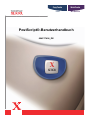 1
1
-
 2
2
-
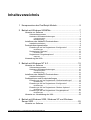 3
3
-
 4
4
-
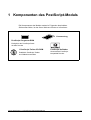 5
5
-
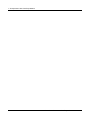 6
6
-
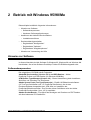 7
7
-
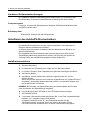 8
8
-
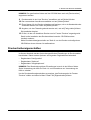 9
9
-
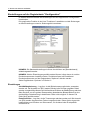 10
10
-
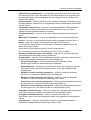 11
11
-
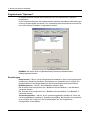 12
12
-
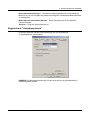 13
13
-
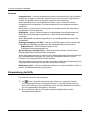 14
14
-
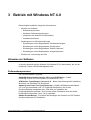 15
15
-
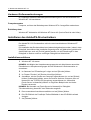 16
16
-
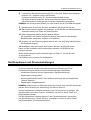 17
17
-
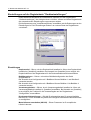 18
18
-
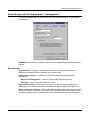 19
19
-
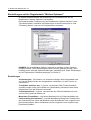 20
20
-
 21
21
-
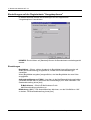 22
22
-
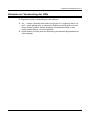 23
23
-
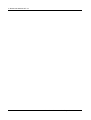 24
24
-
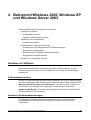 25
25
-
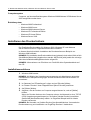 26
26
-
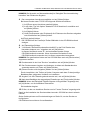 27
27
-
 28
28
-
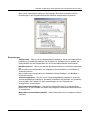 29
29
-
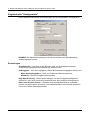 30
30
-
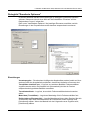 31
31
-
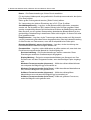 32
32
-
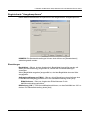 33
33
-
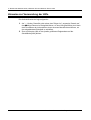 34
34
-
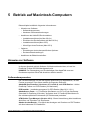 35
35
-
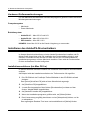 36
36
-
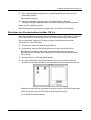 37
37
-
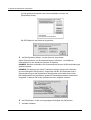 38
38
-
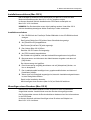 39
39
-
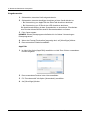 40
40
-
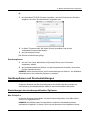 41
41
-
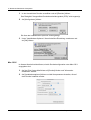 42
42
-
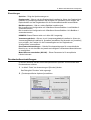 43
43
-
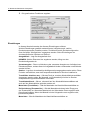 44
44
-
 45
45
-
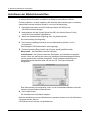 46
46
-
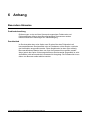 47
47
-
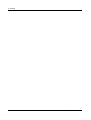 48
48
-
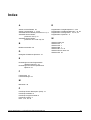 49
49
-
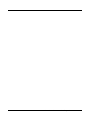 50
50
Xerox M118/M118i Benutzerhandbuch
- Typ
- Benutzerhandbuch
- Dieses Handbuch ist auch geeignet für
Verwandte Papiere
-
Xerox Pro 133 Benutzerhandbuch
-
Xerox 4590 Benutzerhandbuch
-
Xerox 4595 Benutzerhandbuch
-
Xerox 7132 Benutzerhandbuch
-
Xerox Pro 423 Benutzerhandbuch
-
Xerox M24 Benutzerhandbuch
-
Xerox Pro 265/275 Installationsanleitung
-
Xerox 5645/5655 Installationsanleitung
-
Xerox C2424 Benutzerhandbuch
-
Xerox 7228/7235/7245 Benutzerhandbuch